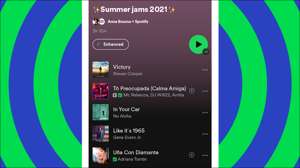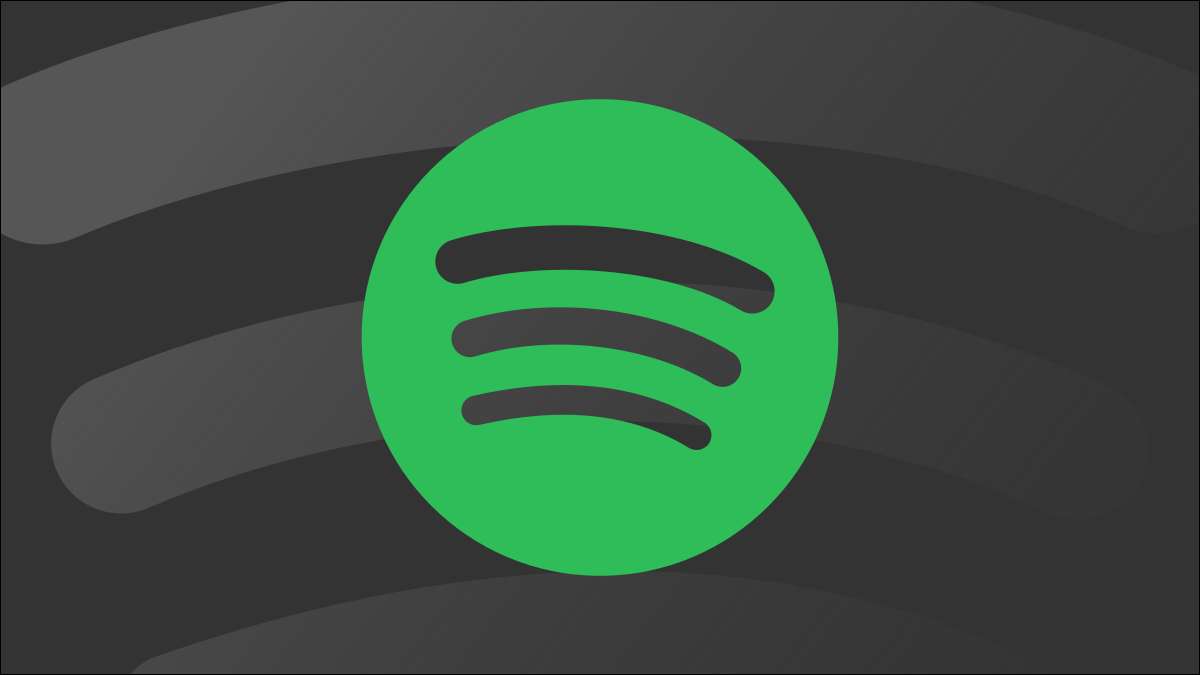
Spotify koder gør det nemt at Del dine yndlingssange og andre ting på spotify. Vi viser dig, hvordan du laver og scanner disse koder på dine Windows, Mac, iPhone, iPad og Android-enheder.
Hvad er en spotify kode?
En Spotify-kode er en maskinlæsbar kode i et billede. Det er meget ligesom en QR-kode at du måske allerede er bekendt med. Du kan ikke læse denne kode, men Spotify-appen på din iPhone, iPad eller Android-telefon kan.

Når en bruger scanner denne kode med deres telefon, tager Spotify dem til det emne, for hvilken koden er.
Du kan gøre disse koder til dine spotify sange, album, kunstnere, spillelister, podcasts og endda din profil. Både gratis og premium brugere kan gøre disse koder.
Bemærk: Disse instruktioner kan variere lidt afhængigt af din platform og app version.
RELATEREDE: QR-koder Forklaret: Hvorfor ser du de firkantede stregkoder overalt
Sådan laver du en spotify kode
For at generere en Spotify-kode, skal du bruge Spotify-appen på din Windows, Mac, iPhone, iPad eller Android-enhed. Du kan også bruge Spotify's webversion, hvis du vil.
Opret en Spotify kode på computer eller web
For at begynde at lave en kode til din Spotify-element, skal du starte Spotify-appen på din Windows eller Mac-computer. Du er velkommen til at bruge Webversionen Hvis du vil.
I Spotify finder du den vare, som du vil lave en kode på.
Klik på de tre prikker ud for din Spotify-genstand, og vælg Del & GT; Kopier Spotify URI. Hvis du ikke kan se indstillingen, skal du trykke på og holde ALT-tasten nede på Windows eller Option-tasten på en Mac, mens du svæver over menuen.
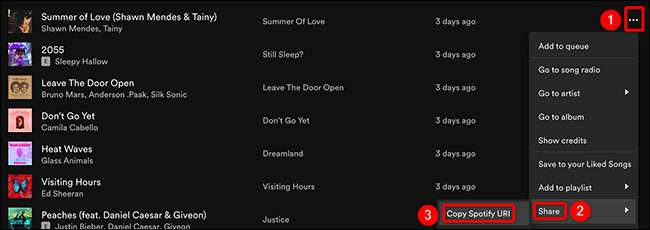
Nu start en webbrowser på din computer og få adgang til Spotify Codes webstedet. På webstedet skal du højreklikke på feltet "Spotify URI" og vælge "Indsæt". Så under tekstfeltet skal du klikke på "Få Spotify Code."
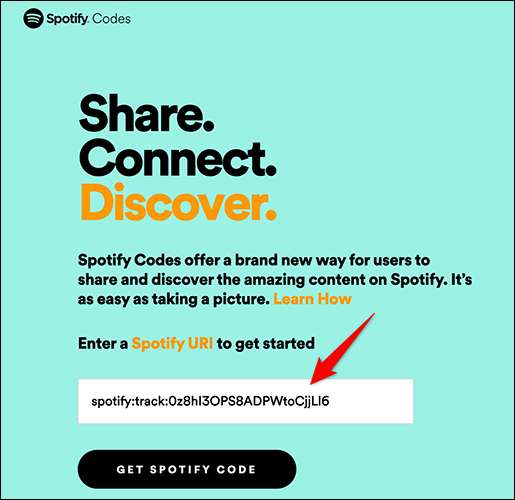
En "Opret en spotify kode" -panel vises. I denne rude skal du tilpasse udseendet af din kode med de tilgængelige muligheder:
- Baggrundsfarve: Brug dette til at vælge farven til din kode.
- Bar farve: Vælg en farve til Spotify Bar med denne indstilling.
- Størrelse: Indtast størrelsen for din kode i pixels her.
- Format: Vælg "SVG," "PNG," eller "JPEG" -filformat til din kode.
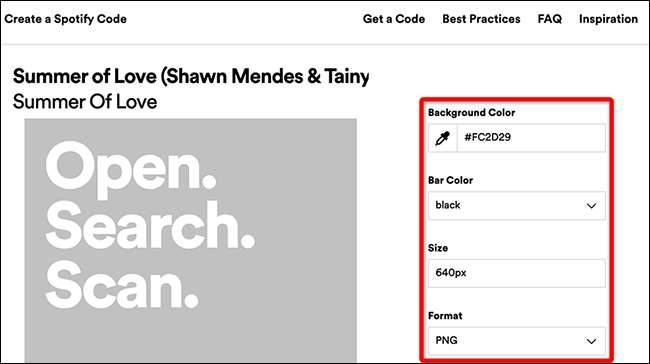
Kode billedet du ser i "Opret en Spotify Code" -panel afspejler dine ændringer i realtid. Hvis denne kode ser godt ud til dig, så klik på "Download" for at gemme den.
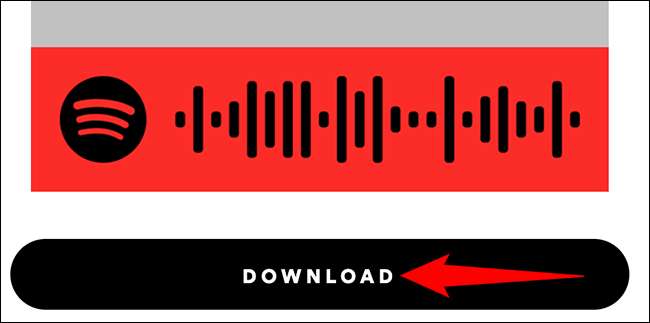
Du kan nu sende den downloadede kode til nogen, og de kan scanne den for at få adgang til din vare i Spotify.
Opret en Spotify kode i Spotify for Mobile
På en iPhone, iPad eller Android-telefon skal du bruge Spotify-appen til at lave scannable koder.
For at begynde skal du åbne Spotify-appen på din telefon. I appen finder du den vare, som du vil lave en kode på, og tryk derefter på de tre prikker ved siden af varen.
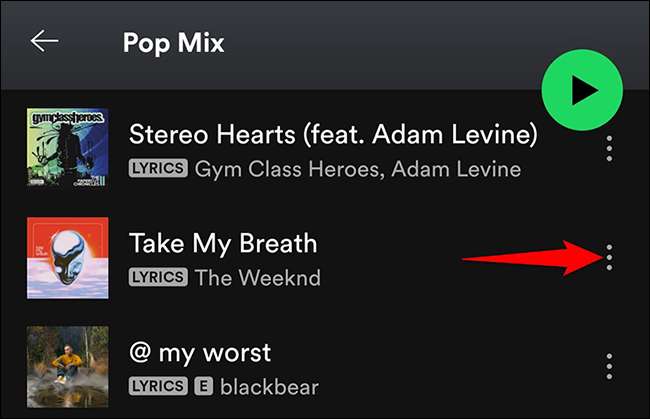
På siden, der åbnes efter at have tapp de tre prikker, vil du se dit valgte elements kunstværk øverst. Linjen i bunden af dette kunstværk er den spotify kode, som andre kan scanne for at finde din vare.
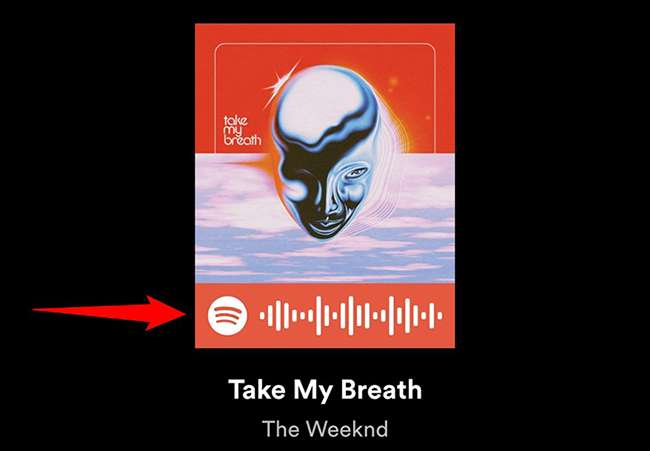
Tag et screenshot. Af denne side, hvis du gerne vil gemme koden til din telefon.
Sådan scanner du en Spotify Code
For at scanne en Spotify-kode skal du have Spotify's app til iPhone, iPad eller Android. Du kan ikke scanne koder på internettet eller fra en computer.
For at starte, start Clotify-appen på din telefon. I appen, fra linjen nederst, vælg "Søg."
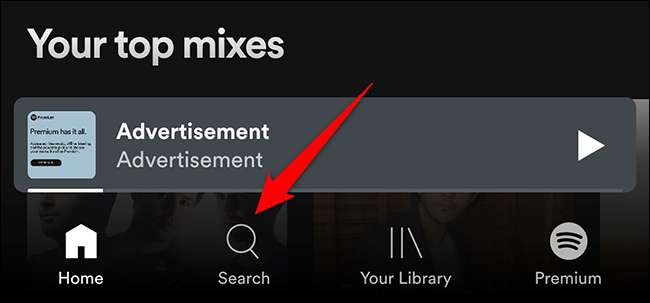
På siden "Søg" skal du trykke på søgefeltet.
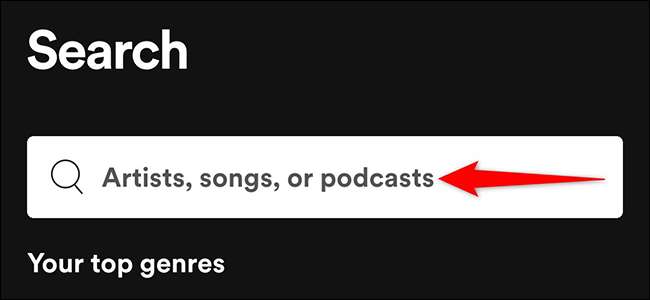
Lige ved siden af feltet "Søg forespørgsel" skal du trykke på kameraikonet.

For at scanne en Spotify-kode med telefonens kamera, skal du pege på kameraet på koden. Hvis du vil scanne en kode, der gemmes som et billede på din telefon, skal du trykke på "Vælg mellem billeder" i stedet.
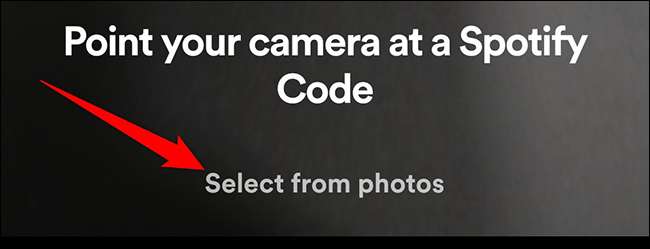
Og Spotify scanner koden og giver dig adgang til kodens vare. God fornøjelse!
At dele ikke-spotify links med en billedkode, Opret en QR-kode For disse varer på din Android eller iPhone.
RELATEREDE: Sådan laver du dine egne QR-koder fra din iPhone eller Android-telefon